内容目录
- 使用Win+R打开运行窗口,输入cmd打开命令行窗口
- 在工作目录
d:/docker下创建一个myhyperf项目目录d:/docker/www/myhyperf - 因为Hyperf在Docker内没有官方镜像,所以需要搜索在docker镜像库内搜索可使用的镜像版本,然后直接拉取
docker pull hyperf/hyperf:7.4-alpine-v3.11-swoolehyperf/hyperf是镜像名称,这里选择的是搜索结果中最上面一个,可以按需自选7.4-alpine-v3.11-swoole是镜像版本号,可以根据需要选择版本- 7.4: php 版本, 支持7.3/7.4/8.0版本, 推荐使用7.4
- alpine: base images, supoort alpine/ubuntu, 推荐使用alpine
- v3.11: alpine 版本, 支持 alpine 3.10/3.11/3.12, 推荐使用 3.12
- swoole: 支持base/dev/swoole/swow
- 查看镜像列表:
docker images,检查镜像是否拉取成功 然后创建并启动一个Hyperf容器,命名为myhyperf
docker run -it --name=myhyperf -p 9502:9502 -v d:/docker/www/myhyperf:/data/project --privileged -u root --entrypoint /bin/sh hyperf/hyperf:7.4-alpine-v3.11-swoole命令行解析如下:
-d在后台运行容器,并且打印容器id-p 9502:9502端口映射,把Hyperf容器 中的9502映射到本地的9502端口--name=myhyperf将新创建的容器命名为myhyperf-v 本机目录:服务器目录将本机目录 映射 到容器内的目录--privileged以Privileged模式启动容器,privileged模式允许访问连接到主机的所有设备-u root以ROOT的权限进入Docker并进行控制--entrypoint /bin/sh给出容器入口的后续命令参数hyperf/hyperf:7.4-alpine-v3.11-swoole使用hyperf/hyperf镜像7.4-alpine-v3.11-swoole版本创建当前容器
将 Composer 镜像设置为阿里云镜像,加速国内下载速度
composer config -g repo.packagist composer https://mirrors.aliyun.com/composer创建项目
cd /data/projectcomposer create-project hyperf/hyperf-skeleton
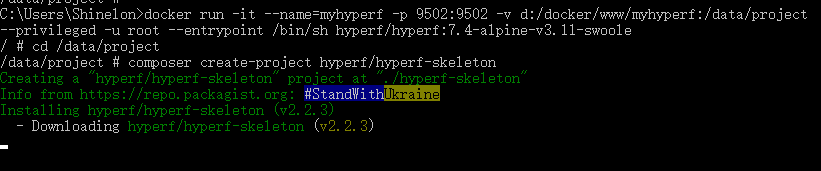
进入项目并启动 Hyperf 服务
cd hyperf-skeletonphp bin/hyperf.php start
在浏览器内访问http://127.0.0.1:9502/,查看运行结果
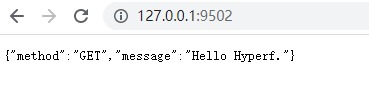

0 条评论
撰写评论